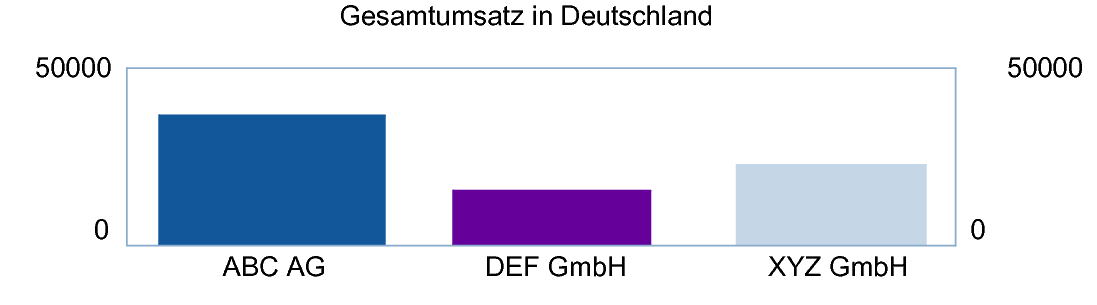2. Klicken Sie im Layoutmodus auf das Diagrammwerkzeug  in der Statussymbolleiste und ziehen Sie ein Rechteck an die Stelle im Layout, an der Sie das Diagramm wünschen. Oder wählen Sie Einfügen > Diagramm.
in der Statussymbolleiste und ziehen Sie ein Rechteck an die Stelle im Layout, an der Sie das Diagramm wünschen. Oder wählen Sie Einfügen > Diagramm.
1. Um ein Diagramm zu erstellen, führen Sie eine der folgenden Aktionen aus:
•Öffnen Sie ein Layout. Weitere Informationen finden Sie unter Erstellen und Verwalten von Layouts und Berichten. Ändern Sie bei Bedarf die Größe des Layoutbereichs, um Platz für das Diagramm zu schaffen. Weitere Informationen finden Sie unter Ändern der Größe von Layoutbereichen.
•Verwenden Sie den Assistenten für Neues Layout/Neuer Bericht, um ein neues Layout für das Diagramm zu erstellen. Ein leeres Layout eignet sich gut zur Anzeige eines Diagramms. Sie müssen dem Layout keine Felder hinzufügen, um Daten in einem Diagramm darzustellen. Weitere Informationen finden Sie unter Erstellen eines Layouts.
Um ein Diagramm zu bearbeiten, doppelklicken Sie im Layout auf das Diagramm.
2. Klicken Sie im Layoutmodus auf das Diagrammwerkzeug  in der Statussymbolleiste und ziehen Sie ein Rechteck an die Stelle im Layout, an der Sie das Diagramm wünschen. Oder wählen Sie Einfügen > Diagramm.
in der Statussymbolleiste und ziehen Sie ein Rechteck an die Stelle im Layout, an der Sie das Diagramm wünschen. Oder wählen Sie Einfügen > Diagramm.
Hinweis Das Aussehen von Diagrammen, die im Layoutmodus erstellt werden, hängt vom Layoutbereich ab, in den sie platziert werden. Weitere Informationen finden Sie unter Platzieren Ihres Diagramms im passenden Layoutbereich.
Das Dialogfeld „Diagrammeinstellung“ wird angezeigt. Sie können die Einstellungen im Diagramm-Inspektor rechts festlegen, um das Diagramm zu ändern. Die Vorschau hilft bei der effizienten Arbeit im Dialogfeld „Diagrammeinstellung“. Weitere Informationen finden Sie unter Verwenden der Diagrammvorschau.
Für | Aktion |
Titel zu Diagramm hinzufügen | Geben Sie für Titel einen Diagrammtitel ein bzw. ändern Sie den Diagrammtitel oder klicken Sie auf |
Diagrammtyp wählen und Datenserie angeben | Siehe Säulen-, Balken-, Linien- und Flächendiagramme (einschließlich gestapelte Säulen- und Balkendiagramme sowie Positive/Negativ-Diagramme), Kreisdiagramme oder Streuungs- und Blasendiagramme. |
Datenbeschriftungen ändern, Marken ein-/ausblenden und Markenskala festlegen (falls zutreffend) sowie Daten formatieren | Weitere Informationen finden Sie unter Formatieren und Skalieren von Diagrammachsen. |
Farbschema, Legende oder Schriften im Diagramm ändern | Klicken Sie im Diagramm-Inspektor auf Stile und schlagen Sie Informationen unter Ändern des Erscheinungsbilds für ein Diagramm nach. |
Geben Sie den Datentyp für das Diagramm an (Datensätze in der Ergebnismenge, getrennte Datensätze oder Bezugsdatensätze) | Klicken Sie im Diagramm-Inspektor auf Datenquelle und schlagen Sie Informationen unter Angeben der Datenquelle für ein Diagramm nach. |
3. Klicken Sie auf Fertig.
Im Layoutmodus wird ein Platzhalterbild des Diagramms mit Beispieldaten angezeigt.
4. Wählen Sie Layouts > Layout speichern und klicken Sie auf Layout verlassen.
Sie sehen das Diagramm auf der Basis von Daten in der Datenbank.
1. Sortieren Sie die Daten im Blätternmodus nach dem passenden Gruppierfeld, um Gruppen (Kategorien) von Daten zu bilden. Weitere Informationen finden Sie unter Arbeiten mit Daten in der Tabellenansicht oder Sortieren von Datensätzen nach Zwischenergebniswerten.
Wenn Sie z. B. internationale Verkaufszahlen nach Land auswerten möchten, wählen Sie das Feld „Land“ aus.
2. Erstellen Sie ein Statistikfeld in Ihrer Datenbank, um einen aggregierten Wert für die Kategorie zu berechnen. Weitere Informationen finden Sie unter Erstellen dynamischer Berichte in der Tabellenansicht oder Definieren von Statistikfeldern.
Um beispielsweise den Gesamtumsatz in einem Diagramm darzustellen, definieren Sie das Statistikfeld „Gesamtumsatz“, das die Werte des Felds „Umsatz“ addiert.
3. Erstellen Sie ein Diagramm im Daten-, Kopf-, Fuß-, oberen oder unteren Navigations-, Zwischenergebnis- oder Gesamtergebnisbereich des Layouts. Weitere Informationen finden Sie unter Platzieren Ihres Diagramms im passenden Layoutbereich.
Klicken Sie im Diagramm-Inspektor auf Diagramm.
•Geben Sie für x-Achse (horizontal) oder Kategoriebeschriftung (Kreisdiagramme) das Sortierfeld an.
Wählen Sie beispielsweise das Feld „Land“.
•Geben Sie für y-Achse (vertikal) oder Segmentdaten (Kreisdiagramme) das Statistikfeld an.
Wählen Sie beispielsweise das Feld „Gesamtumsatz“.
Klicken Sie im Diagramm-Inspektor auf Datenquelle.
•Wählen Sie für Diagrammdaten die Option Aktuelle Ergebnismenge.
•Wählen Sie für Diagrammanzeige, wenn Layout sortiert die Option Ausgewertete Datensatzgruppen.
Das Diagramm vergleicht Gesamtumsätze nach Land.
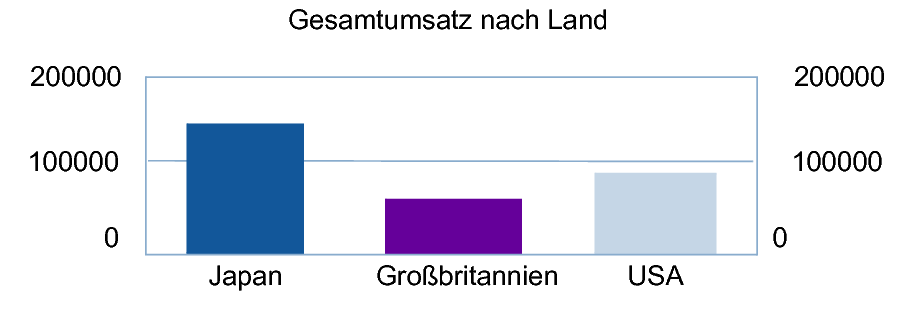
Sie können Statistikdaten auch nach Unterkategorie (z. B. Gesamtumsatz nach Firma innerhalb eines Lands) in einem Diagramm darstellen. Dafür sollten Sie die Diagrammeinstellungen aus diesem Beispiel wie folgt ändern:
•Sortieren Sie Datensätze nach der Hauptkategorie, dann nach der Unterkategorie (z. B. nach Land, dann nach Firma).
•Stellen Sie die x-Achse oder Kategorienbeschriftung auf die Unterkategorie (Firma) ein.
•Platzieren Sie das Diagramm in einen Zwischenergebnis-Layoutbereich, der nach der Hauptkategorie (Land) sortiert ist.
Dieses Diagramm vergleicht Gesamtumsätze nach Firma in einem Land.